안녕하세요. 저는 이번 연도 신년 선물로 단골 미용실에서 Starbucks card를 선물 받았습니다. 한동안 잊고 있다가 최근에서야 등록을 해서 사용하네요.
큰 금액은 아니였지만 정성이 담긴 손편지와 함께 받으니 이 미용실을 이용하기 정말 잘했다고 느꼈고 앞으로도 쭈욱 이용하고 싶은 마음이 생겼습니다. 실력도 중요하지만 고객을 생각하는 진심이 가장 중요한 것 같아요.
저도 만약에 사업을 하게 된다면 이런 진심 있는 사장이 되어야겠다고 생각했죠. 그럼 본론으로 와서 스타벅스 카드 등록 휴대폰 모바일 앱으로 진행해볼게요. 간단 그 자체입니다. 아래 글 살펴보시죠.

스타벅스 카드 등록
1. Starbucks card를 선물로 받은거에요. 드디어 사용해보려고 합니다. 먼저 스타벅스 모바일 앱 실행합니다.

2. Others 클릭 후 스타벅스 카드 등록 눌러주세요.

3. 아래와 같이 카드 뒷면을 보시면 카드번호 16자리, PIN 번호 8자리가 있습니다. 이 정보가 필요해요.

4. 카드 추가에서 카드명 및 Card & PIN number 입력 후 개인정보 수집 약관 동의 해준 후 등록하기 누릅니다.

5. 그러면 아래와 같이 어렵지 않게 스벅 카드가 등록이 되었습니다.

6. 앱에서 바로 직접 결제할 수도 있고 자동충전 및 일반 충전도 가능합니다. 또한 홀케이크도 예약하실 수 있습니다. 음료 및 푸드도 앱으로 쉽게 주문하실 수 있기에 편리해요.
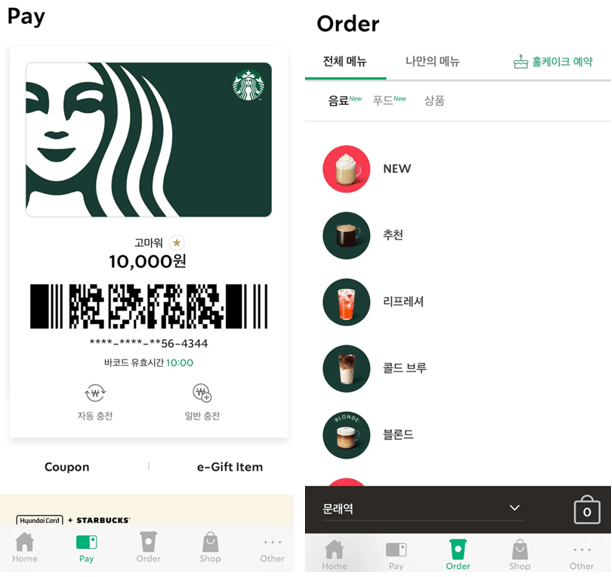
기프티콘 사용여부 확인 2가지 방법
안녕하세요. 요즘에는 카톡으로 생일이나 이벤트가 있을 때 친구들한테 스벅 쿠폰을 가장 많이 선물할 거예요. 제일 만만하죠. 사람들이 커피를 많이 먹긴 하니까요. 아니면 친구한테 교환권을
simplelife77.tistory.com
맺음말
위와 같이 오늘은 모바일 앱으로 아주 간단하게 스타벅스 카드 등록하는 방법을 알아보았습니다. 자동 충전도 할 수 있고 결제나 주문도 어플로 쉽게 할 수 있으니 간편합니다. 사용하시면 편리함을 느끼실 거예요.
관련 포스팅
'생활정보 > 유용한정보' 카테고리의 다른 글
| 아이폰 개통일 및 구매일 확인 59초면 끝 (1) | 2022.12.14 |
|---|---|
| 워드 빨간 줄 없애기 2가지 방법 간단해요 (0) | 2022.12.13 |
| 워드 줄 간격 줄이기 및 조정 내 마음대로 설정 가능 (0) | 2022.12.12 |
| 아이폰 잠금화면 꾸미기 3가지 방법 (0) | 2022.12.11 |
| 티스토리 HTTP ERROR 400 오류 30초 해결 방법 (2) | 2022.12.10 |
| 아이폰 누끼 합성 사진 어플 없이 가능한 방법 (0) | 2022.12.08 |
